消える「WinRE」問題、Windows 10 バージョン2004でようやく解消!:その知識、ホントに正しい? Windowsにまつわる都市伝説(160)
本連載ではこれまで、Windows 10の新規インストールで作成される「不適切なパーティション構成の問題」について何度か取り上げました。この問題は、Windows 10の初期バージョンから潜在的に存在し、Windows 10 バージョン1803以降、顕在化するようになりました。長らく放置されてきたこの問題ですが、間もなくリリースされる予定の「Windows 10 May 2020 Update(バージョン2004)」(通称、20H1)でようやく解決されるようです。なお、本稿は開発中のInsider Previewビルドに基づいていますが、完成版にもおそらく適用されます。
この記事は会員限定です。会員登録(無料)すると全てご覧いただけます。
Windows 10の新規インストールに潜む、潜在的な問題とは?
「Windows 10」の推奨パーティション構成は、OSディスクの最後尾に「回復パーティション」を配置した構成です。回復パーティションには「Windows回復環境」(WinRE、\Recovery\WindowsRe\winre.wim)がセットアップされ、「reagentc /info」コマンドを管理者として実行することで、その場所(ディスク番号、パーティション番号、ディレクトリパス)を確認することができます。
しかしながら、本連載の第116回、第154回で説明したように、Windows 10の新規インストールの際、「Windowsセットアップ」でインストール先ディスクを選択するだけで、パーティションの構成を「Windowsセットアップ」に任せてしまうと、「Windows 8.1」以前の古いパーティション構成でセットアップされてしまいます。
- Windows 10の回復パーティションから消えた「WinRE」の行方(本連載 第116回)
- 消えた「WinRE」問題の再発と回復パーティションの移動(本連載 第154回)
具体的には、UEFIシステムの場合は、回復パーティションはディスクの先頭に配置され、WinREがそこにセットアップされます。BIOSシステムの場合は、ディスクの先頭のシステムパーティションにWinREもセットアップされます。WinREのイメージ(winre.wim)サイズがそのパーティションに格納するのに十分に小さければ(格納するのとは別に、追加の空き領域も必要です)、当面の問題は発生しません。
しかし、WinREのイメージのサイズが大きくなると格納できなくなり、その結果、Windowsのインストール先と同じC:ドライブ上にWinRE(C:\Recovery\WindowsRE\winre.wim)がセットアップされてしまうのです(画面1)。本連載の第154回で紹介したように、最新のWindows 10 バージョン1909でもWinREがC:ドライブにセットアップされてしまう問題が発生しました。
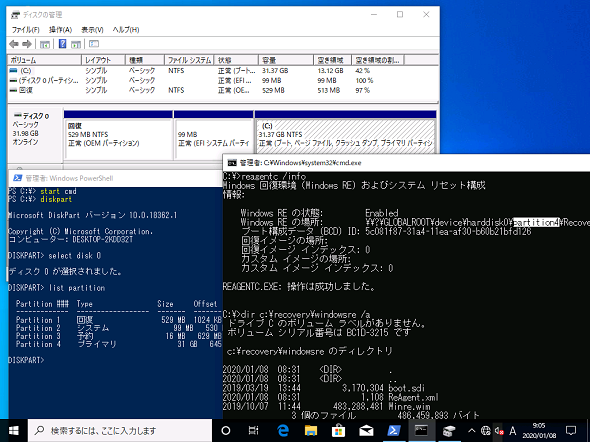 画面1 Windows 10 バージョン1909の新規インストールで自動構成されたUEFIシステムのパーティション構成と、「C:\Recovery\WindowsRE」にセットアップされたWinRE。つまり、回復パーティション(partition1)は空っぽ
画面1 Windows 10 バージョン1909の新規インストールで自動構成されたUEFIシステムのパーティション構成と、「C:\Recovery\WindowsRE」にセットアップされたWinRE。つまり、回復パーティション(partition1)は空っぽC:ドライブ上にWinREがセットアップされてしまうと、「BitLockerドライブ暗号化」をセットアップする際、手動でWinREを別のパーティションに再配置するという手間が必要になります。
また、古いパーティション構成でセットアップされた場合、次回の機能更新プログラムによるアップグレード時に、余計な空のパーティションが増えてしまいます。アップグレード時にWindows用パーティションが縮小され、最後尾に回復パーティションが作成され、結果としてUEFIシステムの場合は先頭のパーティションが空になるからです。
この問題を回避するには、新規インストール時に「DISKPART」コマンドで推奨パーティション構成を手動で構成してインストールするか、インストール後にWindows用のパーティションを縮小して、回復パーティションの作成とWinREの配置を手動で行う必要があります。
Windows 10 Insider Preview ビルド19041の新規インストールのうれしい改善
関連記事
 次期Windows 10最新動向:リリース秒読みの「19H1」はこう変わる
次期Windows 10最新動向:リリース秒読みの「19H1」はこう変わる
間もなくリリースされるWindows 10の新しい機能アップデート「19H1」。それに実装される新機能をまとめてみた。また、同時に変更となるライフサイクルなどについても解説する。 【新元号発表目前!】Windows 10/Officeの新元号対応どうするどうなる!?
【新元号発表目前!】Windows 10/Officeの新元号対応どうするどうなる!?
新元号への切り替えが2019年5月1日に行われる。Windows OS/Officeでこの新元号に対応するにはどうすればよいのか、注意すべき点はあるのかなどをまとめる。 【Windows 10】できる人は知っているキーボードショートカット
【Windows 10】できる人は知っているキーボードショートカット
Windows 10でキーボードショートカットを使うと、マウスを使うよりも素早い操作が可能だ。ただ、種類も多く、知っていると便利なのに意外と使われていないものも多いようだ。ここでは基本的なキーボードショートカットを紹介する。 Windows 10への移行計画を早急に進めるべき理由
Windows 10への移行計画を早急に進めるべき理由
本連載では、これからWindows 10への移行を本格的に進めようとしている企業/IT管理者に向け、移行計画、展開、管理、企業向けの注目の機能を解説していきます。第1回目は、「Windows 10に移行すべき理由」を説明します。
Copyright © ITmedia, Inc. All Rights Reserved.




